win10系统提示‘未能连接到 windows 服务’的处理方案
作者:佚名 来源:雨林木风系统 2019-04-02 10:02:01
win10系统提示‘未能连接到 windows 服务’的处理方案?
大家在用win10系统电脑工作和学习的过程中,可能会出现win10系统提示‘未能连接到 windows 服务’的情况。如果遇到win10系统提示‘未能连接到 windows 服务’的问题应该如何处理呢?对于电脑水平属于小白的用户来说一般不知道win10系统提示‘未能连接到 windows 服务’到底该怎么处理?其实很简单只需要1、打开电脑,可以看到win10的任务栏提示信息“未能连接到一个 windows 服务”,无线网连接显示黄色的锁图案。2、用电脑上已安装的系统修复工具进行修复,修复完成后重启,看看问题是否已经解决。今天小编就给大家详细介绍一下关于win10系统提示‘未能连接到 windows 服务’的处理办法:
1、打开电脑,可以看到win10的任务栏提示信息“未能连接到一个 windows 服务”,无线网连接显示黄色的锁图案。
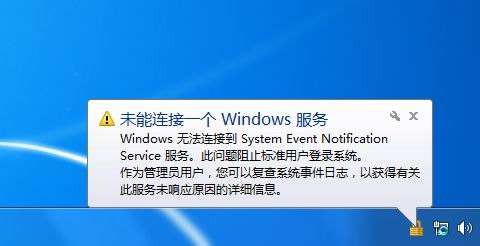
2、用电脑上已安装的系统修复工具进行修复,修复完成后重启,看看问题是否已经解决。
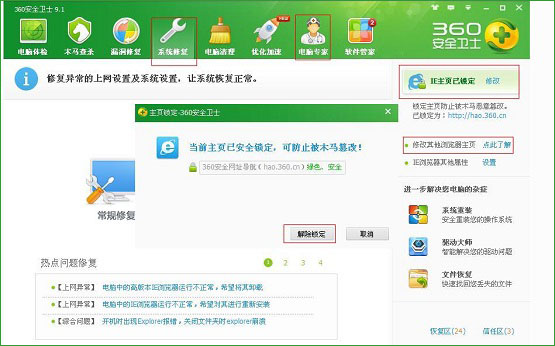
3、如果问题依旧,这时需要重启电脑,按F8进入安全模式。

4、进入安全模式后,在“运行”中输入cmd,进入dos命令窗口。
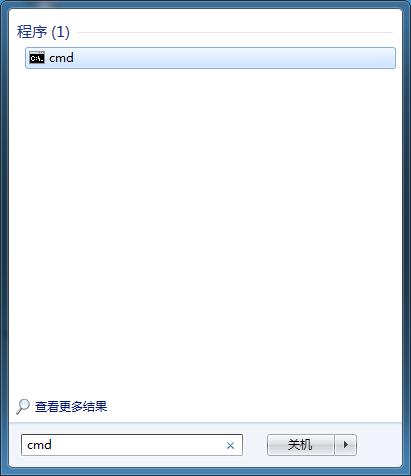
5、在dos窗口中输入nETsH winsoCK REsET CATALoG,按回车键执行,显示winsock目录重置成功,必须重新启动。

综上所述,便是win10系统提示‘未能连接到 windows 服务’的处理方案的全部内容就分享到这里了,希望可以帮助到您!
相关阅读
- 热门手游
- 最新手游
- 本类周排行
- 本类总排行
- 1win8系统没有法安装Flash插件提示证书验证失败如何办
- 2电脑快捷键大全|电脑快捷键使用大全
- 3怎么关闭win8系统的错误报告
- 4win8序列号(可激活windows8所有版本的产品密钥)
- 5win8 ActiveX installer (AxinstSV)是什么服务可以禁止吗?
- 6win8系统点击GiF动画图标没有法显示如何办
- 7win8 dllhost.exe是什么进程?Dllhost.exe进程占用CPU或内存高如何办?
- 8win8系统regsvr32提示DLL不兼容及各种Dll不兼容的处理办法
- 9win8如何删除宽带连接?
- 10win8网页任何关闭所有网页就全关了,关闭提示如何找回?




